Prenesite in namestite iOS 14 na iPhone prek posodobitve ali obnovitve slike OTA
Miscellanea / / August 05, 2021
V tej vadnici vam bomo pokazali, kako namestite iOS 14 na vaš iPhone s pomočjo metode OTA Update ali Restore Image. Pred kratkim zaključeni Apple Event, kupljen v najnovejši Watch Series 6, povsem novem iPadu in storitvi Apple One. Čeprav ni bilo nobenih novic, povezanih z iPhoneom 12, pa so se oglasili glede razpoložljivosti najnovejšega operacijskega sistema. The iOS 14 je zdaj na voljo za vse podprte naprave Apple.
S tem bi lahko pozdravili številne nove funkcije, vključno z novo knjižnico aplikacij in pripomočki za začetni zaslon. V isti liniji je tudi slika v načinu slike, Prevedi aplikacijo, funkcijo App Clips in nov kompaktni uporabniški vmesnik Siri. Potem lahko na ta seznam vključite tudi avtomobilske ključe in nekatere izboljšave zasebnosti. Vse te funkcije so zdaj na voljo za vaše naprave Apple. V tem priročniku bomo navedli podrobne korake za namestitev sistema iOS 14 na vaš iPhone prek metode OTA Update ali Restore Image.

Kako namestiti iOS 14 na vaš iPhone
Obstajata dve različni metodi, s pomočjo katerih lahko iPhone posodobite na najnovejšo različico. Prva bo samodejna metoda, druga pa ročna. Navodila za oba so dana tukaj.
METODA 1: Prek posodobitve OTA
To je enostavnejša metoda, ki ne zahteva veliko truda. Izvesti morate le naslednje korake:
- Pojdite v meni Nastavitve v iPhonu. Nato pojdite na razdelek Splošno in tapnite Posodobitev programske opreme.

Zasluge: Apple - Ko je posodobitev na voljo, tapnite možnost Prenos in namestitev na dnu in nadaljujte z navodili na zaslonu.
- Uporabite lahko tudi funkcijo samodejnega posodabljanja v iPhonu. Če želite to narediti, pojdite na Posodobitev programske opreme> Prilagodi samodejne posodobitve in omogočite preklop posodobitve Prenos posodobitev za iOS in Namestitev posodobitve za iOS.
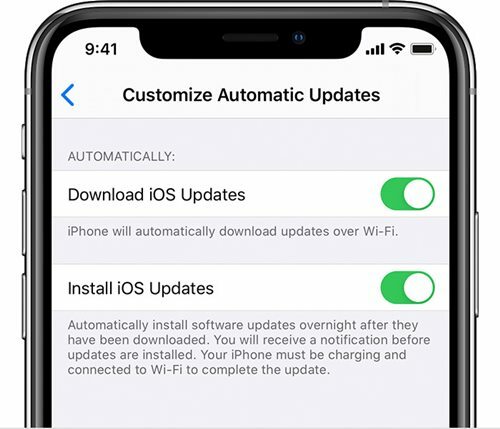
Zasluge: Apple - Prva možnost bo samodejno prenesla posodobitev, ko bo na voljo. Slednji bo posodobitev namestil čez noč (potem ko vas bo obvestil), pod pogojem, da se polni in je povezan z WiFi.
Vse to je bilo v tem poglavju o namestitvi sistema iOS 14 v vaš iPhone prek posodobitve OTA. Oglejmo si zdaj metodo Obnovi sliko.
METODA 2: Namestite iOS 14 s pomočjo Restore Image
Če ste pripravljeni na ročno pot, morate izpolniti nekaj pogojev. V prvi vrsti boste potrebovali macOS Big Sur 11 beta 6 ali novejšo različico z nameščenim Xcode 12. Prej ste imeli možnost uporabiti starejšo različico macOS, vendar z iOS 14 vse pod Big Sur 11 ne bi zadoščalo. Torej, če imate to nastavitev, prenesite datoteko IPSW za vaš iPhone iz spodnjega razdelka in nato nadaljujte z namestitvijo sistema iOS 14 v svojo napravo.
Prenesite IPSW Restore Image
- iPhone SE (2. generacija)
- iPhone 11
- iPhone 11 Pro
- iPhone 11 Pro Max
- iPhone XS
- iPhone XS Maks
- iPhone XR
- iPhone X
- iPhone 8
- iPhone 8 Plus
- iPhone 7
- iPhone 7 Plus
- iPhone 6S
- iPhone 6S Plus
- iPhone SE (1. generacija)
Koraki namestitve
Spodaj so opisani koraki za namestitev sistema iOS 14 na vaš iPhone prek metode Restore Image:
- IPhone povežite z računalnikom prek strelovodnega kabla.
- Če na zaslonu vidite sporočilo »Odklenite iPhone za uporabo dodatne opreme«, ga odklenite s pomočjo gesla, Face ID-ja ali Touch ID-ja.
- Poleg tega boste morda morali tudi zaupati svojemu računalniku, če svojo napravo prvič povežete s tem računalnikom.
- Po uspešni povezavi se v računalniku prikaže novo okno Finder. Če se to iz nekega razloga ne prikaže, pojdite v razdelek Lokacije in v stranskem meniju izberite svojo napravo. Nato se odpeljete na zavihek Splošno. V tem trenutku lahko, če želite, naredite tudi celotno varnostno kopijo naprave s pomočjo tega okna FIdner.
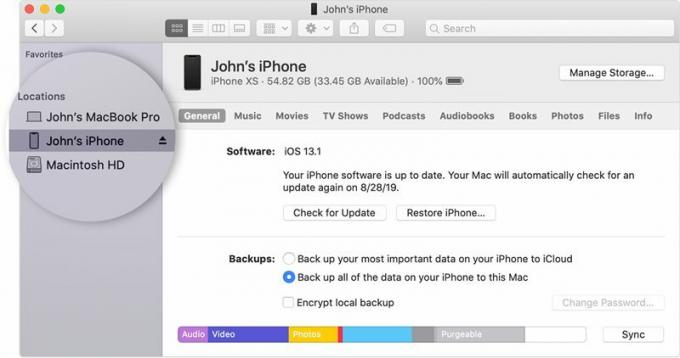
Zasluge: Apple - Nadaljujte, pritisnite in pridržite gumb Možnosti in nato v meniju Finder kliknite »Update« ali »Check for Update«.
- Nato se pomaknite do slikovne datoteke za obnovitev IPSW in jo izberite.
- Na koncu kliknite Odpri in postopek namestitve se bo zdaj začel. Ko bo končana, se bo naprava znova zagnala na novo nameščeni OS. Za dokončanje namestitve sledite navodilom na zaslonu.
S tem zaključujemo vodnik o tem, kako namestite iOS 14 na svoj iPhone s pomočjo metode OTA Update ali Restore Image. V komentarjih nam sporočite, za katero metodo ste se nazadnje strinjali. Zaokrožujem, tukaj je nekaj koristnih Nasveti in triki za iPhone, Nasveti in triki za računalnike, in Nasveti in triki za Android da bi se morali tudi odjaviti.



